- A+
所属分类:知道百科
一般在公司召开会议之前,都会做很多的准备工作,其中制作桌牌就是其中一项。可能你会觉得桌牌制作不就是将姓名敲到Word文档就可以吗?但是,有时候领导会对桌牌的制作提出不一样的要求,或许关于格式,或许关于版式的。如果需要你word制作桌牌方法一正一反的制作你能够快速制作出来吗?这里就分享一正一反word制作桌牌的方法,希望你面对领导这样的要求的时候,能够灵活运用和发挥。
操作步骤如下:
1、新建word文档
首先,我们新建并打开一个word文档,之后菜单栏找到【插入】,工具栏找到【表格】,如下图所示:
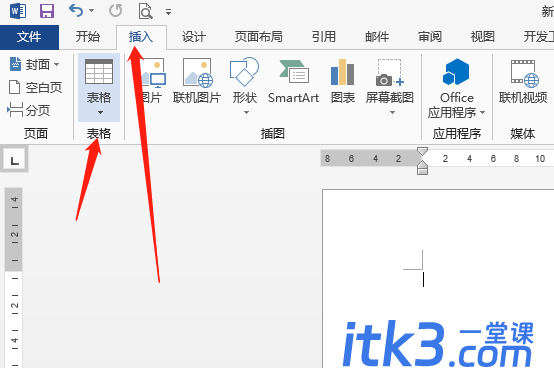
2、选择横向
在这里,我们要制作一正一反的桌牌,就只需要插入一行两列的表格即可。一般这种样式的桌牌需要将纸张设置为横向,选择菜单栏【页面布局】-【纸张方向】,选择横向即可。随后可以表格右下角标注处,用鼠标拉动调整表格大小。
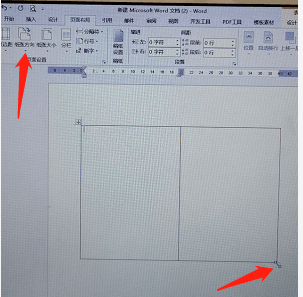
3、输入内容
我们此时可以将桌牌内容输入进去,之后对字体大小及字体进行选择和调整。如下图所示:
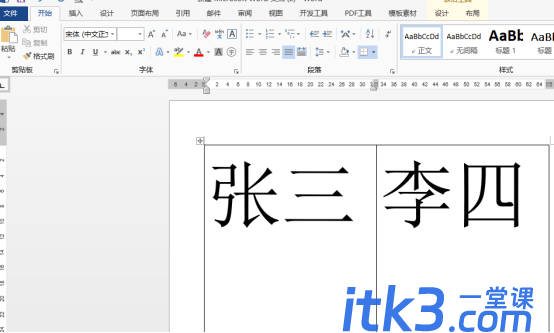
4、选择逆时针旋转90°
之后,我们选中左边桌牌名字,点击【页面布局】-【文字方向】,选择逆时针旋转90°。
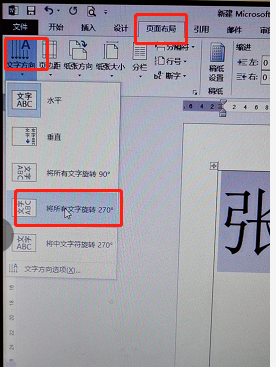
5、选择顺时针旋转90°
右侧的名字,则同样步骤,选择顺时针旋转90°。
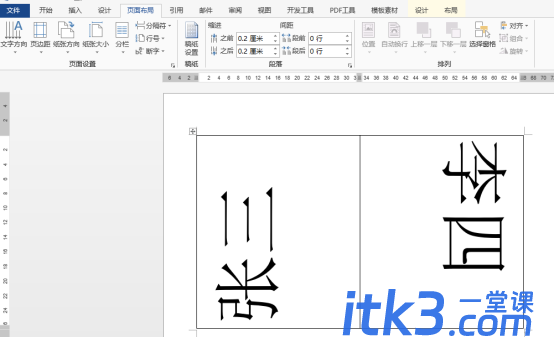
6、调整位置
最后,通过调整位置达到视觉美观即可,这样一正一反的桌牌就制作完成了!
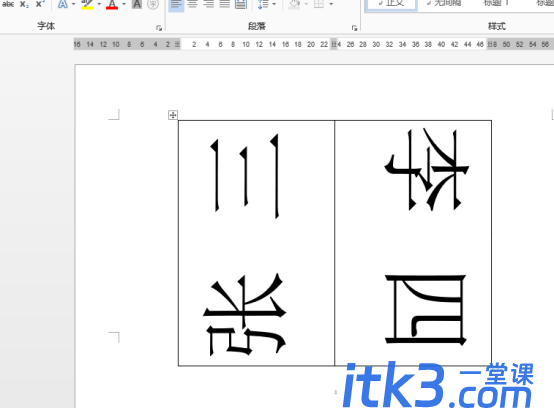
word制作桌牌方法一正一反你学会了吗?其实相关位置与细节的调整也是需要操作技巧的,有时间要实际操练才能真正掌握哦!






